如何在 iPhone 上取回消息 - 100% 已解决
 更新于 欧丽莎 / 30 年 2021 月 09 日 05:XNUMX
更新于 欧丽莎 / 30 年 2021 月 09 日 05:XNUMX有时,当您在 iPhone 上滚动浏览消息应用程序时,您会不小心滑动或点击消息以将其删除。 好吧,如果该消息具有重要内容,那可能是一次可怕的经历,因为您无法立即将其取回。 除此之外,没有最近删除的邮件文件夹,如果您曾经删除它们,您可以在其中恢复它们。 但不用担心,因为在 FoneLab 我们将帮助您轻松找回已删除的消息。 现在,说得够多了,让我们继续讨论如何在 iPhone 上取回消息。
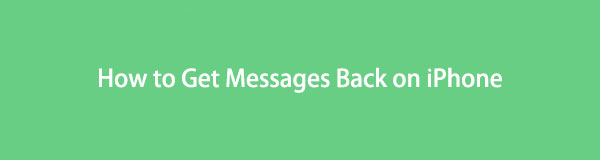

指南清单
第 1 部分:如何通过恢复备份在 iPhone 上恢复消息
iTunes
iTunes 是用于下载、播放和管理音频和视频文件的软件应用程序。 除此之外,iTunes 还允许您同步和备份媒体、应用程序和其他数据,例如联系人和消息。 因此,您可以使用它在 iPhone 上创建备份。 因此,如果您使用 iTunes 应用程序为您的消息创建了备份,那么您可以轻松取回您的消息,即使是在意外或不需要的删除之前最近删除的文本 iPhone。
了解如何通过在 iTunes 上恢复备份来取回 iPhone 上已删除的邮件:
首先,您必须在计算机上下载最新版本的 iTunes。 然后使用 USB 充电线将您的 iPhone 连接到计算机并启动 iTunes 应用程序。
接下来,在程序的主界面上,点击 设备 主菜单面板上 iTunes 上的图标,以使用该程序访问您的设备。
在右侧面板上,单击 恢复备份. 之后,您的计算机上存在的所有相关 iTunes 备份的列表将显示在屏幕上。
选择消息并单击 恢复 最终使用备份恢复 iPhone 上已删除的消息。
但是,iTunes 是一款移动管理应用程序,可在您的 iOS 设备上存储和组织数字信息,仅与 macOS 10.14 及更高版本兼容。 这意味着如果您拥有 macOS 10.14 或更低版本,则无法使用它。 以下是您的替代方案。
使用FoneLab for iOS,您将从iCloud或iTunes备份或设备中恢复丢失/删除的iPhone数据,包括照片,联系人,视频,文件,WhatsApp,Kik,Snapchat,微信以及更多数据。
- 轻松恢复照片,视频,联系人,WhatsApp和更多数据。
- 恢复之前预览数据。
- 提供iPhone,iPad和iPod touch。
发现者
如果您使用的是 macOS 10.14 或更低版本,您还可以使用“查找器”应用取回 iPhone 上已删除的消息。 但是,此方法仅在您在意外删除之前进行了备份时才有效。 如果你这样做了,这种取回已删除邮件的方式将非常适合你。
有关如何通过在 Finder 上恢复备份来取回 iPhone 上已删除邮件的步骤:
启动 发现者 应用程序并使用 USB 数据线将您的 iPhone 连接到计算机,然后使用您的 iPhone,点击 信任 在 相信这台电脑 弹出通知。
选择您的 iPhone 图标出现在 Finder 窗口中,然后在面板上单击 恢复备份.
最后,从列表中选择包含您的邮件内容(包括已删除邮件)的最相关的备份,然后单击 恢复 继续恢复已删除的消息,以便您可以在 iPhone 上查看已删除的文本。
iCloud的
如果您在 iPhone 上启用了 iCloud 功能,如果启用,您 iPhone 上的数据将自动备份到您的 iCloud 存储中。 iOS 设备的此功能非常有用,尤其是当您想在 iPhone 上检索或取回已删除的数据时。 只需单击或轻按一下,您就可以从删除中恢复您的消息,因为无法在 iPhone 上撤消已删除的消息。
了解如何通过在 iCloud 上恢复备份来取回 iPhone 上已删除的邮件:
首先,去吧 个人设置 iPhone 上的应用程序,然后点按 总类 那么 重设。 选择 删除所有内容和设置,输入您的屏幕解锁密码以确认您要抹掉设备,然后点按 USB MIDI(XNUMX通道) 继续。 擦除后您的设备将重新启动。
将您的 iPhone 连接到 WiFi 并设置您的设备。 设置好后选择 从iCloud Backup还原 并登录 iCloud。
最后,点击 显示所有备份,然后选择一个包含已删除邮件的备份,您的邮件和其他数据将恢复到您的设备上。
使用FoneLab for iOS,您将从iCloud或iTunes备份或设备中恢复丢失/删除的iPhone数据,包括照片,联系人,视频,文件,WhatsApp,Kik,Snapchat,微信以及更多数据。
- 轻松恢复照片,视频,联系人,WhatsApp和更多数据。
- 恢复之前预览数据。
- 提供iPhone,iPad和iPod touch。
第 2 部分:如何使用 iOS 版 FoneLab 在 iPhone 上获取消息
不小心删除了 iPhone 上的消息? 好, 适用于iOS的FoneLab 是只需点击几下即可专业恢复丢失或删除的 iOS 数据的最佳程序。 更重要的是,它不会限制您的恢复水平,肯定会超出您的预期。 在任何情况下,无论您以何种方式丢失消息,即使您是新手,这也可能是您最好的好工具。 与上述解决方案相比,它是最好的工具,因为它包含恢复工具以外的其他功能。 立即下载并安装它并获取您的消息。
如何使用 iOS 版 FoneLab 在 iPhone 上获取消息的步骤:
首先,下载适用于 iOS 的 FoneLab,然后将其安装在您的计算机上。 安装后,它会自动启动,如果没有,只需双击桌面上的图标即可。

接下来,通过 USB 充电线将您的 iPhone 连接到计算机,并确保它已牢固连接,以免在此过程中中断。 当您的 iPhone 上出现弹出通知时,只需单击 信任 将您的设备连接到计算机。
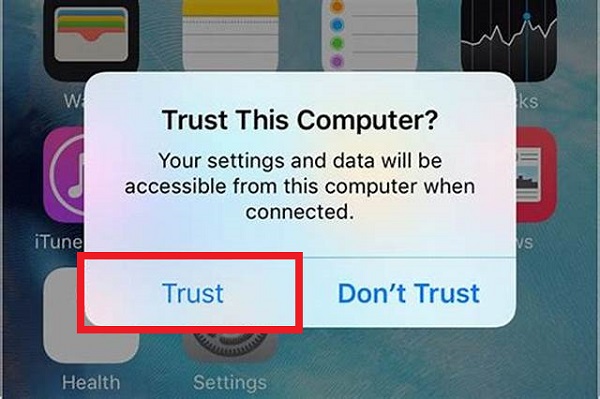
点击 开始扫描 在程序的主界面上,然后单击 iPhone数据恢复 并选择 从iOS设备恢复.

在侧面板上,单击 留言和联系方式 面板,然后是 想说的话 显示 iPhone 上的所有消息。 在界面的顶部,而不是 显示所有,选择 仅显示已删除 从下拉菜单中选择。

来自 已删除的消息 选择,勾选要恢复的每条已删除邮件的框。 然后,最后,单击 恢复 界面下方的按钮。

提示:您也可以使用 适用于iOS的FoneLab 至 在 iTunes 上提取数据文件 或 iCloud 备份,然后有选择地恢复它们。 只需简单地选择 从iTunes备份文件中恢复 or 从iCloud备份文件中恢复 在下面 iOS的数据恢复 控制板。 点击 Start 开始 并选择您的文件。
使用FoneLab for iOS,您将从iCloud或iTunes备份或设备中恢复丢失/删除的iPhone数据,包括照片,联系人,视频,文件,WhatsApp,Kik,Snapchat,微信以及更多数据。
- 轻松恢复照片,视频,联系人,WhatsApp和更多数据。
- 恢复之前预览数据。
- 提供iPhone,iPad和iPod touch。
第 3 部分:有关如何在 iPhone 上取回消息的常见问题解答
1. 如何在我的 iPhone 上启用备份我的信息?
要在 iPhone 上备份您的消息,您只需在 iPhone 的设置上进行操作,而无需下载或安装任何附加软件或程序。 操作方法如下:转到 个人设置 在您的iPhone上,然后点击 [您的设备名称]. 然后,点击 iCloud的 然后看到 在线消息. 只需打开切换开关按钮 想说的话 允许在您的 iCloud 上备份消息内容。
2. iPhone 上的消息应用程序是否有最近删除的文件夹?
不幸的是,iPhone 上的消息应用程序没有最近删除的文件夹,与照片应用程序不同,您可以在其中找到 iPhone 上已删除的文本。 这就是为什么如果您不小心删除了消息内容,您必须采取简单的措施将其取回,而使用 iOS 版 FoneLab 就是我们的意思。
下面是一个视频教程供参考。
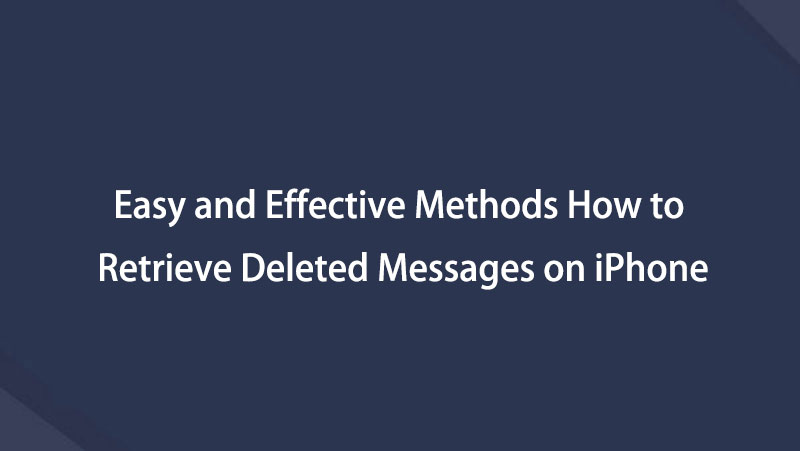

总之,在 FoneLab 团队的帮助下,作为 iPhone 上几乎所有问题的顶级问题解决者,您在 iPhone 上意外删除的文本现在将像您想象的那样容易。 在您方便的时候轻松取回它们。 这样一来,您就可以通过下载 适用于iOS的FoneLab 完美地完成您的任务。
使用FoneLab for iOS,您将从iCloud或iTunes备份或设备中恢复丢失/删除的iPhone数据,包括照片,联系人,视频,文件,WhatsApp,Kik,Snapchat,微信以及更多数据。
- 轻松恢复照片,视频,联系人,WhatsApp和更多数据。
- 恢复之前预览数据。
- 提供iPhone,iPad和iPod touch。
